デスクトップパソコンのメモリーを増設しました。
課題:パソコンに適合するメモリーを購入して、PC本体に取り付ける。
デスクトップPC(emachines J3042)の動きが悪くなってきました。OSの起動、アプリケーションの起動を始め、あらゆる処理に時間が掛かります。あまり使わないプログラムをアンインストールし、常駐項目を極力減らし、不要なレジストリ項目を削除し、HDDのデフラグをし、ウィルススキャンをするなど、ありきたりの方法では限界に達し、メモリーを次のように増設することにしました。Vista にアップグレードする気はないのですが、この程度の容量アップをすればPCがスムーズに動くようになるだろうと思ったからです。
PC購入時のメモリー容量=256MB 追加するメモリー容量=1GB
まずは、増設のためにどのような仕様のメモリーを買ったらよいのかを調べました。
emachines のウェブサイトを見つけ、デスクトップPC J3042 の仕様を探します。すると、
 ・256MB DDR2 (1 x 256MB) 533MHz
・256MB DDR2 (1 x 256MB) 533MHz
2GB まで拡張可能
DDR2 スロット 合計 2 本 | DDR2 スロット 1 本が利用可能 RAM
と書かれています。ここで重要な情報は、「DDR2」と「533MHz」 です。
Yahoo! ショッピングでこの二つのキーワードに「1GB」を加えて検索すると、
DDR2 SDRAM PC2-4200-1GB(DDR2-533) デスクトップPC用メモリ
というタイトルで、価格が 1,250円(バルク品)、送料200円(メール便利用)というのが見つかりました。値段も手ごろでしたので、クレジットカード払いですぐに発注しました。これが3月24日の早朝、その日の夕方5時頃ショップから発送の知らせ(メール便の問い合わせ番号)が来て、さらに翌25日の昼に商品が到着しました。
さっそく取り付けに掛かりました。PCの電源コードを抜き、さらに作業の邪魔になるのでその他のケーブル類も全部抜きました。プラスドライバーで側面パネルを留めている2本のビスを外すと、簡単にPCの中身が全開します。メモリー基板の切り欠きをスロットに合わせ、指で押し込むと、メモリーの両端のレバーが作動して、しっかりと固定されました。
PCを立ち上げると、さすが速くなったようです。体感的には60%程度、起動時間が短縮されたようです。マイコンピュータを右クリックしてプロパティを見ると、1.21GB RAM と表示されていました。その他の処理もスムーズになり、PC購入(2006年6月)当時の気持ちよさが戻ってきました。今回は、安い買い物をしたと思います。
(2009年3月記)
その後、これに気を良くしてオフィスのやや古いデスクトップパソコン2台(2004年購入 RAM 256MB)も、メモリーを増設することにしました。ただし、メモリーは、「DDR, 133MHz」です。Yahoo! ショッピングで探すと、上と同じショップで、
1GB PC3200 DDR-400 デスクトップPC用メモリ
というものがあり、価格は3,480円(バルク品)、送料200円(メール便利用)。上の写真と同様、チップは基板両面に8個ずつ付いています。
DDR であるというだけで、こんなにも価格が異なるのですね。DDR2 の約3倍です。高いなあと思いつつ1枚だけ買い、1台のPCには1枚×1GBを、もう1台には2枚×256MB を差しました。効果はてきめんで、パソコンの動作は、2台とも嬉しくなるほど軽快になりました。「時は金なり」と言いますが、パソコンに待たされる時間が短くなるのは、気持ちのいいものです。
(2009年4月記)
CDドライブが故障したノートPCに、Windows XP を再インストールしました。
課題:HDDもCDドライブも故障したパソコンにOSをインストールする
ノートPC(SHARPメビウスPC-MV1-C3E)のCD/DVD ドライブが使えなくなりました。そこでまず、CD/DVD
ドライブだけ取り外して、某家電量販店に修理見積もりを依頼しました。その返事は、「CD/DVD
ドライブ自体に異常なし」とのことでした。ノートPC本体側に問題があるようです。
 とりあえず、USB接続の外付けDVDドライブを使うことにし、特に不自由のないまま約1年がたちました。その頃から次第にHDドライブの調子が悪くなり、データのバックアップに気を遣っていました。ところがある日、とうとうWindows
XPが起動しなくなりました。Operating System Not Found という表示が出るのみです。BIOS
を開いて見ると、HDDが不在ということになっています。いよいよHDDを交換する羽目になりました。
とりあえず、USB接続の外付けDVDドライブを使うことにし、特に不自由のないまま約1年がたちました。その頃から次第にHDドライブの調子が悪くなり、データのバックアップに気を遣っていました。ところがある日、とうとうWindows
XPが起動しなくなりました。Operating System Not Found という表示が出るのみです。BIOS
を開いて見ると、HDDが不在ということになっています。いよいよHDDを交換する羽目になりました。
 HDDを交換したら、どのようにWindowsXP を再インストールしようかな? 外付けのUSB接続のDVD
ドライブは、PCのHDDにWindows 2000かXPがインストールされていないと、使えません。しばらくあれこれの方法を考えて逡巡しましたが、Windows
XPセットアップ起動用のフロッピーディスクを使うことにしました。このノートPCにFDDはついていませんが、USBポートに外付けのFDDを接続して、ブート(起動)ドライブとして使うことができる仕様になっています。
HDDを交換したら、どのようにWindowsXP を再インストールしようかな? 外付けのUSB接続のDVD
ドライブは、PCのHDDにWindows 2000かXPがインストールされていないと、使えません。しばらくあれこれの方法を考えて逡巡しましたが、Windows
XPセットアップ起動用のフロッピーディスクを使うことにしました。このノートPCにFDDはついていませんが、USBポートに外付けのFDDを接続して、ブート(起動)ドライブとして使うことができる仕様になっています。
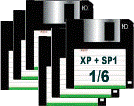 Windows XPセットアップ起動用のフロッピーディスク作成は、簡単でした。Microsoft社のWEBサイトから必要なファイルがダウンロードできるようになっています。手持ちのWindows
XP インストールCD-ROMの購入時期によって、SPなし、SP1つき、SP2つき、など、あるので、それに応じたセットアップFDを作るようになります。私の場合、Windows
XP + SP1セットアップ用のFDを6枚セットで作成しました。USB接続のFDDは、友人から借りることにしました。
Windows XPセットアップ起動用のフロッピーディスク作成は、簡単でした。Microsoft社のWEBサイトから必要なファイルがダウンロードできるようになっています。手持ちのWindows
XP インストールCD-ROMの購入時期によって、SPなし、SP1つき、SP2つき、など、あるので、それに応じたセットアップFDを作るようになります。私の場合、Windows
XP + SP1セットアップ用のFDを6枚セットで作成しました。USB接続のFDDは、友人から借りることにしました。
 故障したHDDの容量は30GBだったのですが、60GBのHDDをネットショッピングで8,500円で買いました。近所のパソコン専門店に、2.5インチ内蔵HDDが一種しか置いてなく、それもかなり高価だったからです。HDDの交換そのものは特に難しくはなく、PC本体を開くときに、細かいビスを紛失しないように気をつけた程度です。
故障したHDDの容量は30GBだったのですが、60GBのHDDをネットショッピングで8,500円で買いました。近所のパソコン専門店に、2.5インチ内蔵HDDが一種しか置いてなく、それもかなり高価だったからです。HDDの交換そのものは特に難しくはなく、PC本体を開くときに、細かいビスを紛失しないように気をつけた程度です。
これで、Windows XPの再インストールの準備が整いました。再インストールの手順は、以下のとおりです。
- 外付けFDDとCDドライブとをUSBポートに接続する。
- セットアップ起動ディスク(FD 6枚セットの)No.1をFDDに挿入する。
- Windows XP のインストールCD-ROMを外付けのCDドライブに挿入する。
- ノートPCの電源を入れる。
- 表示にしたがって、起動ディスクを順番どおり入れ替えてゆく。
- 表示にしたがって、インストールの手続きを実行する。
こうして無事にWindows XP をインストールし終えたのですが、再起動したら、画面がLCDの中央部に小さくしか表示されませんでした。ノートPCに付属のリカバリーCD-ROMを用いれば、このようなことは起こり得ません。幸いSHARPのWEBサイトに、修正用のプログラム(DISP3510.EXE)があったので、これをダウンロードして、解決しました。
(2006年11月記)